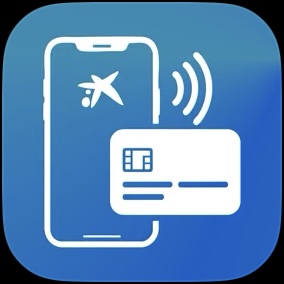- STATUS: ACTIVA
- VERSIÓN: REVO XEF ADVANCE 4.8.5 y superior
1. ¿QUÉ ES LA INTEGRACIÓN TAP TO PAY (GLOBAL PAYMENTS)? 2. CARACTERÍSTICAS PRINCIPALES Y REQUISITOS 3. CONFIGURACIÓN DE LA INTEGRACIÓN EN REVO XEF 4. DESCARGA DE LA APP SMARTPHONE TPV (TAP TO PAY) EN IPHONE 5. ¿CÓMO FUNCIONA?
1. ¿QUÉ ES LA INTEGRACIÓN TAP TO PAY (COMERCIA)
Tap To Pay (Global Payments) es una integración que hemos desarrollado para poder utilizar el servicio Tap to Pay en iPhone, proporcionado por Global Payments, que permite a nuestros usuarios aceptar pagos sin contacto directamente desde un iPhone compatible, desde tarjetas de débito y crédito físicas hasta Apple Pay y otras billeteras digitales, sin necesidad de terminales ni hardware adicionales y se puede domiciliar en cualquier cuenta bancaria. Es fácil, seguro y privado.
¿Qué implica esta integración?
Con esta integración, los clientes de Revo XEF Advance pueden:
- Iniciar cobros en tarjeta directamente desde la app Revo XEF Advance en un iPhone.
- Sincronizar ventas y pagos automáticamente, mejorando la trazabilidad y reduciendo errores manuales.
- Recibir en tiempo real la confirmación del pago dentro del flujo de trabajo del TPV.
- Unificar el proceso de cobro, facturación y cierre de caja, desde una única plataforma.
Para más información: pulsa aquí
IMPORTANTE: No es posible realizar la integración con pasarelas de pago distintas.
2. CARACTERÍSTICAS PRINCIPALES Y REQUISITOS
- La app Smartphone TPV (Tap to Pay) debe estar siempre abierta.
- Acepta pagos contactless sin hardware adicionales.
- Introducción de PIN para operaciones necesarias.
- Ventas, anulaciones y devoluciones en segundos.
- Genera recibos digitales por email, QR o en pantalla.
- Compatible con iOS 17 o superior.
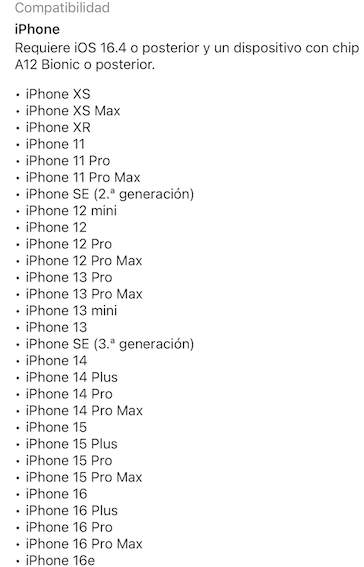
3. CONFIGURACIÓN DE LA INTEGRACIÓN EN REVO XEF
Para añadir y configurar la integración:
1. Accedemos al back-office de REVO.
2. Pulsamos sobre Integraciones.
3. Desde el botón Añadir, buscamos Tap To Pay (Global Payments), pulsamos en Add y rellenamos la información siguiente:
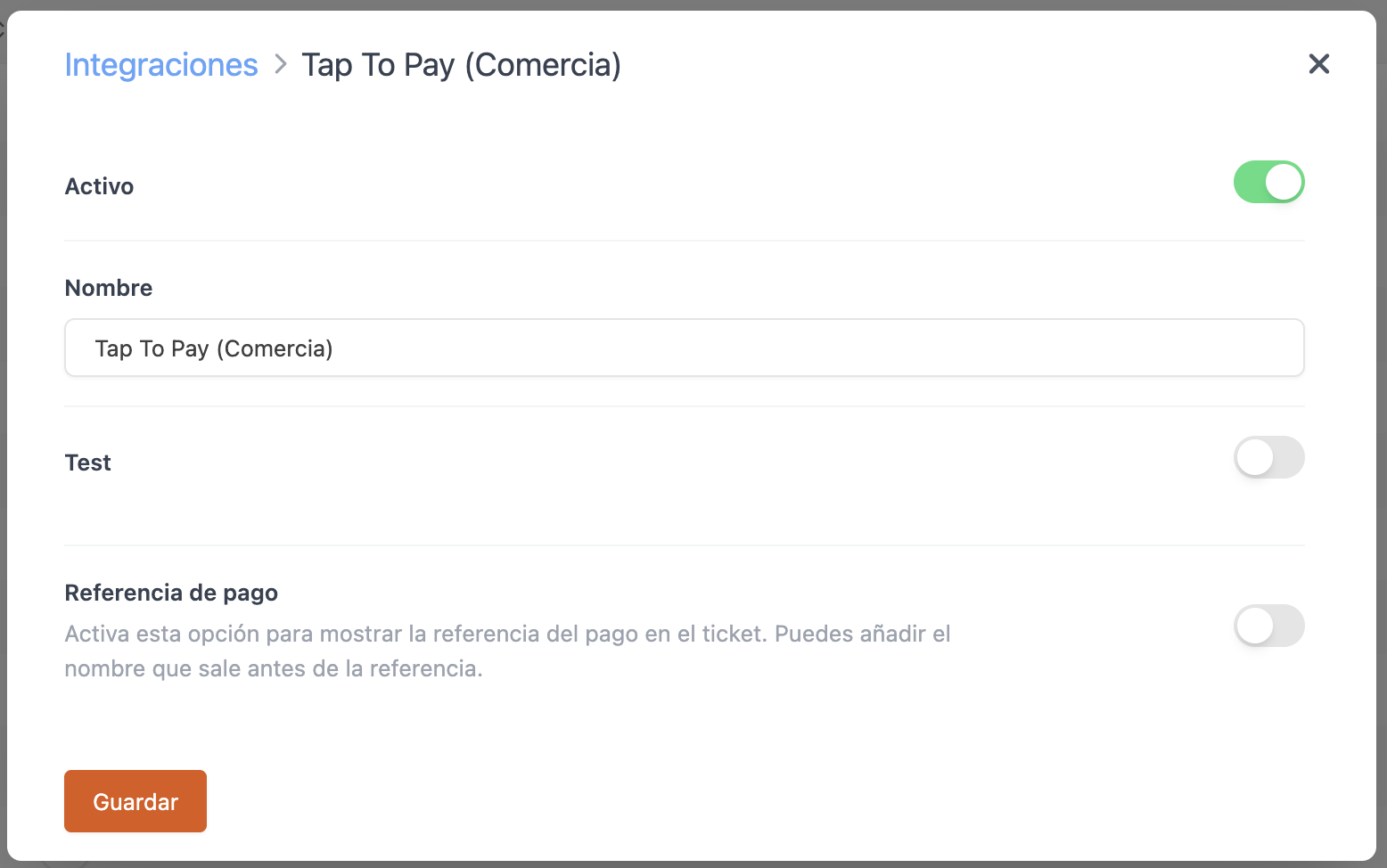
-
Activo: Activado.
-
Nombre: Nombre identificativo de la integración.
-
Test: Desactivado.
-
Referencia de pago: Activa esta opción para mostrar la referencia del pago en el ticket. Puedes añadir el nombre que sale antes de la referencia.
4. Pulsamos en Guardar para confirmar los cambios.
4. DESCARGA DE LA APP SMARTPHONE TPV (TAP TO PAY) EN IPHONE
1. Abrimos App Store en nuestro iPhone y buscamos la app Smartphone TPV (Tap to Pay):
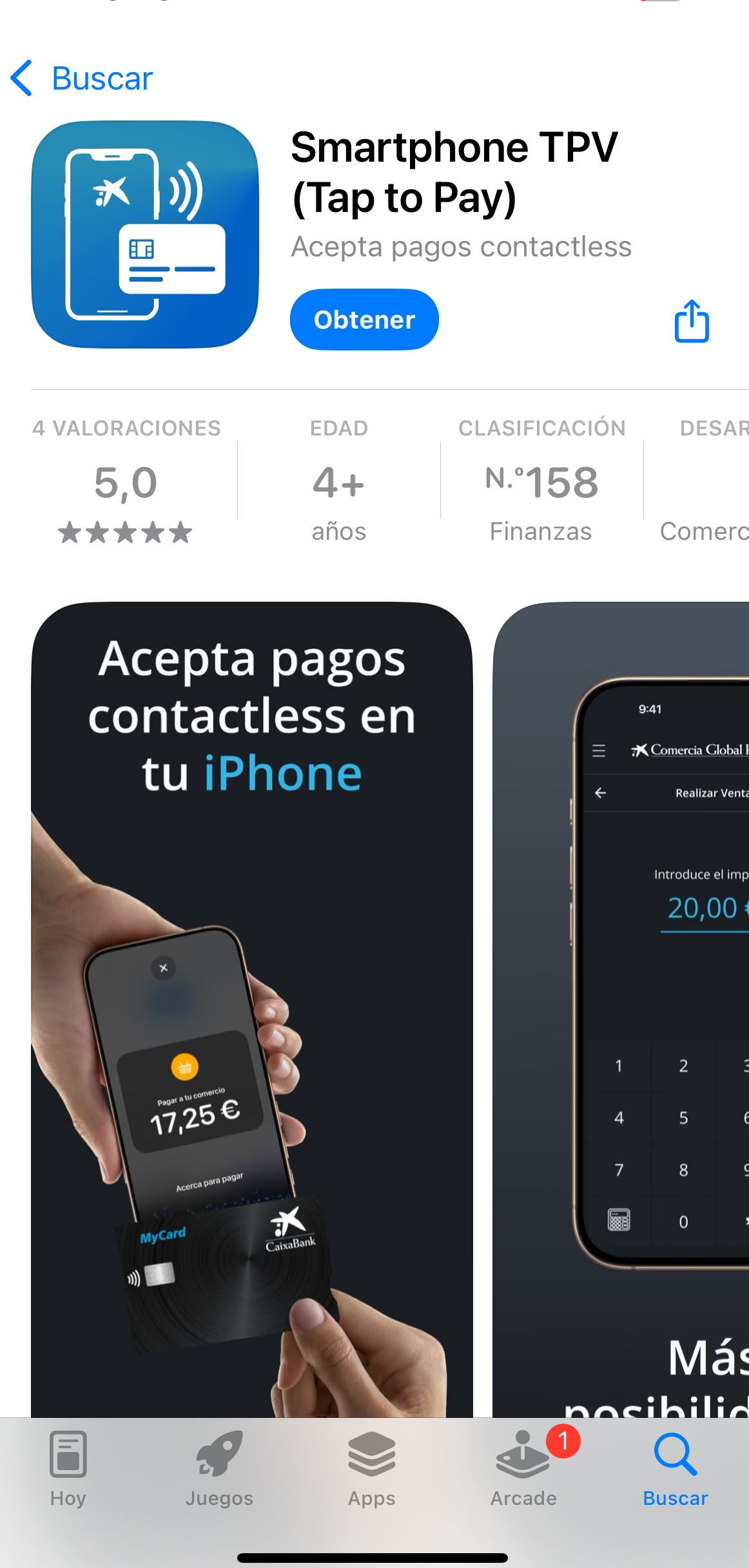
2. Pulsamos en Obtener.
3. Abrimos la app Smartphone TPV (Tap to Pay):
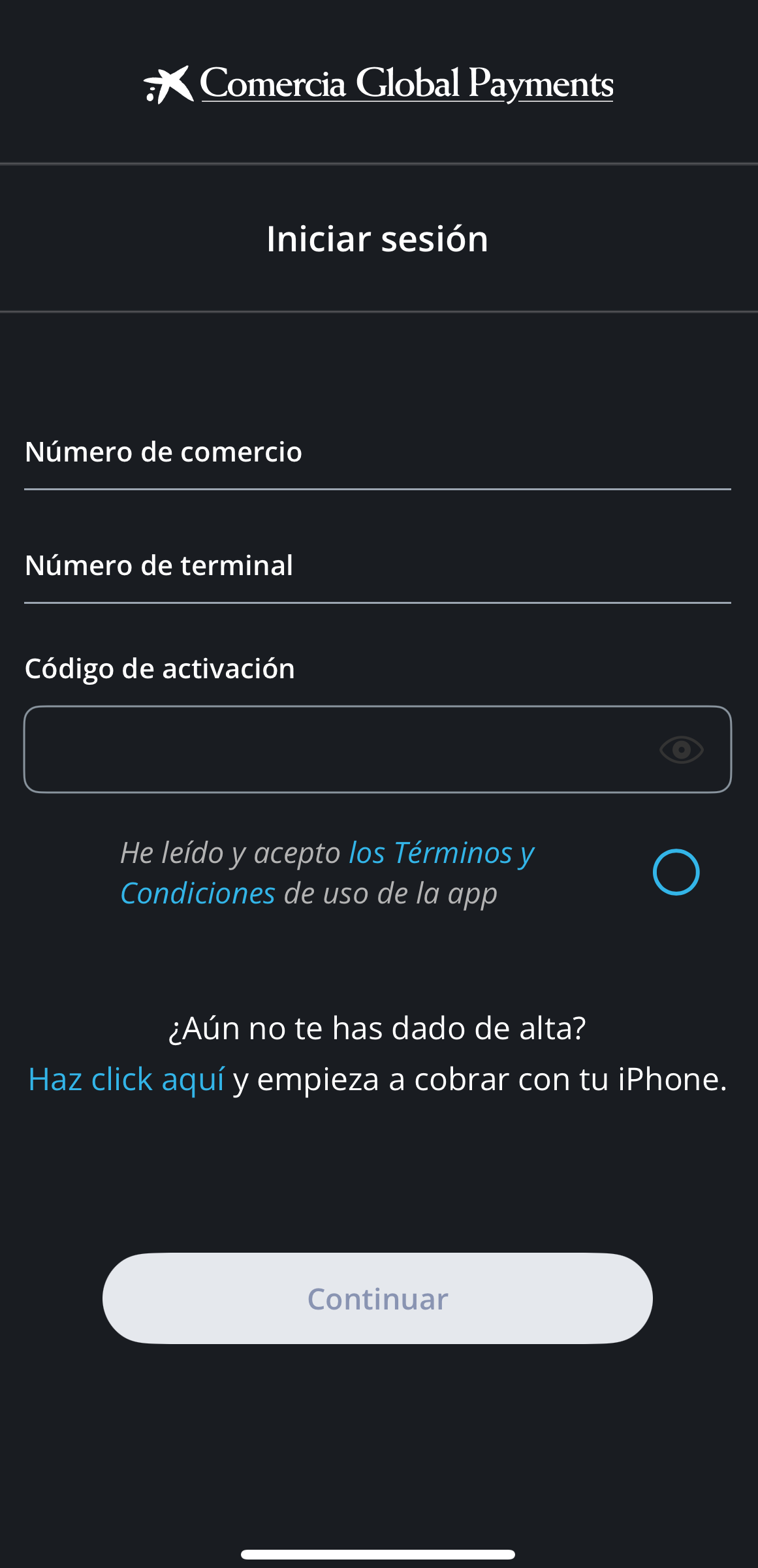
4. Introducimos las credenciales solicitadas:
- Número de comercio
- Número de terminal
- Código de activación
NOTA: Estas credenciales serán enviadas por Global Payments.
5. A continuación, aceptamos los términos y condiciones y pulsamos el botón Continuar.
A partir de aquí, ya tendremos nuestra sesión iniciada en la app Smartphone TPV (Tap to Pay):
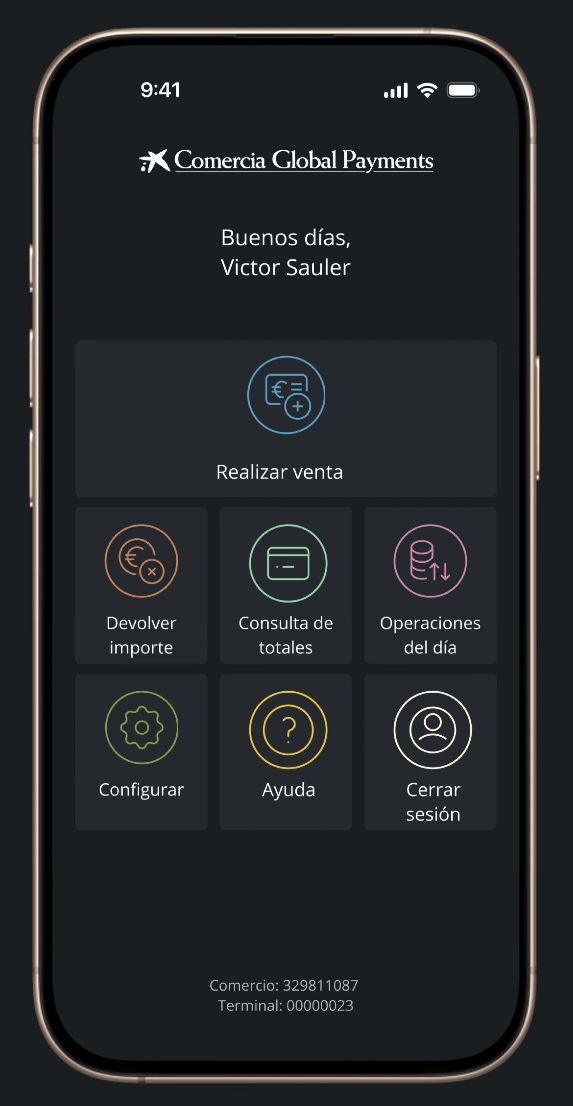
IMPORTANTE: Para el correcto funcionamiento con Revo XEF Advance, debemos tener la app Smartphone TPV (Tap to Pay) siempre abierta en nuestro iPhone.
5. ¿CÓMO FUNCIONA?
HACER UN COBRO
Llegados a este punto:
1. Abrimos la aplicación Revo XEF Advance en nuestro iPhone.
2. Abrimos una nueva orden y añadimos productos.
3. Pulsamos el botón de cobrar.
4. Pulsamos en el icono de tarjeta.
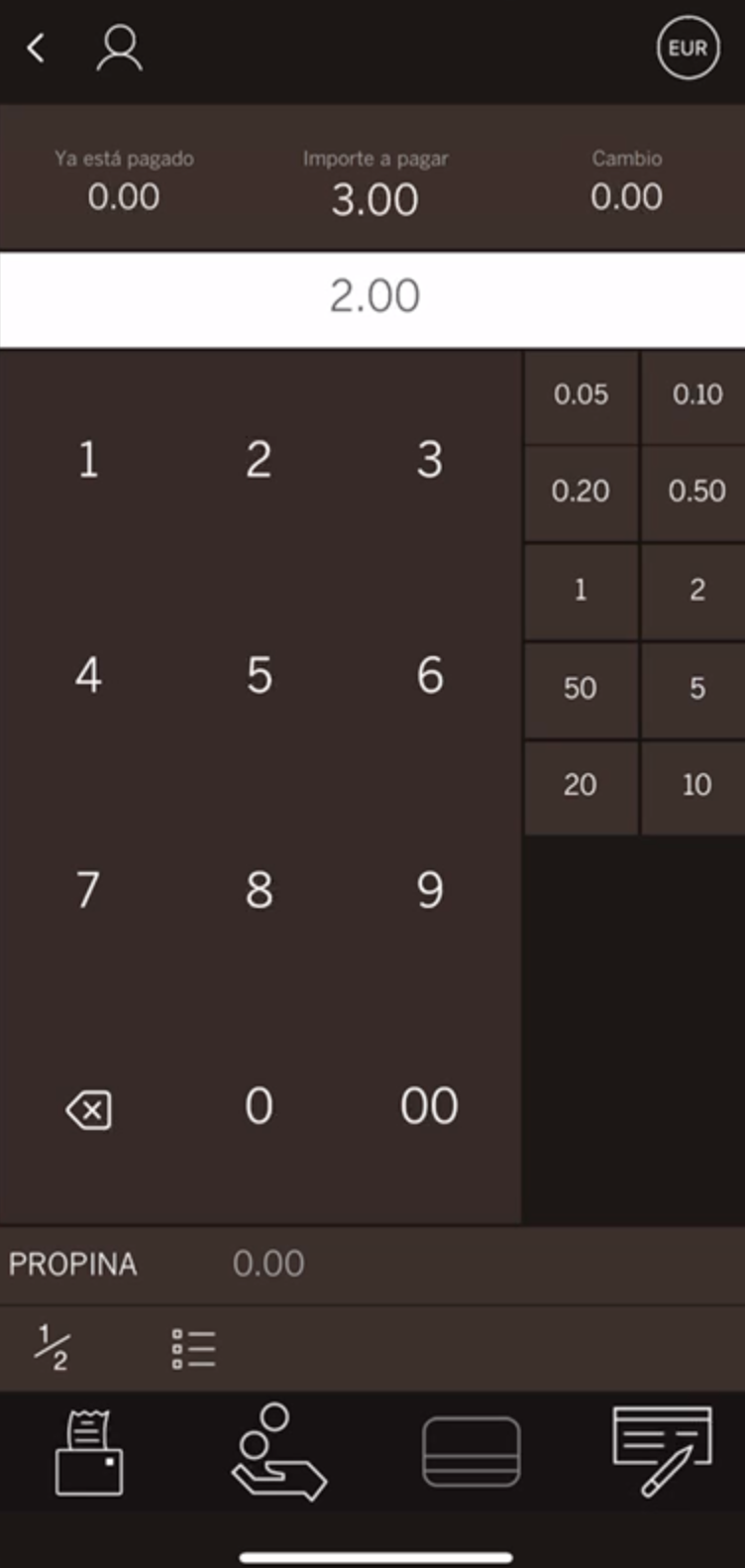
Automáticamente, se abrirá la app Smartphone TPV (Tap to Pay) para procesar el pago:
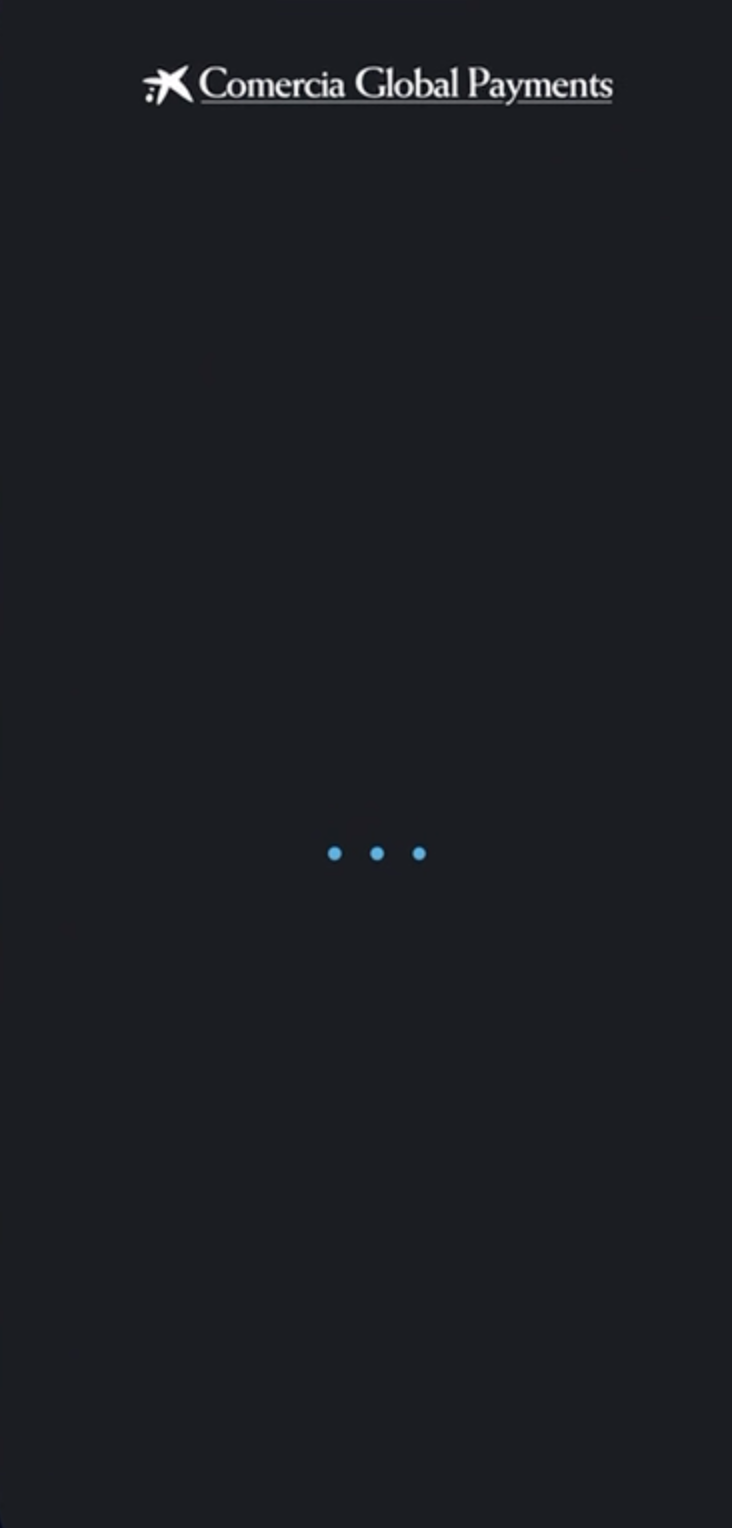
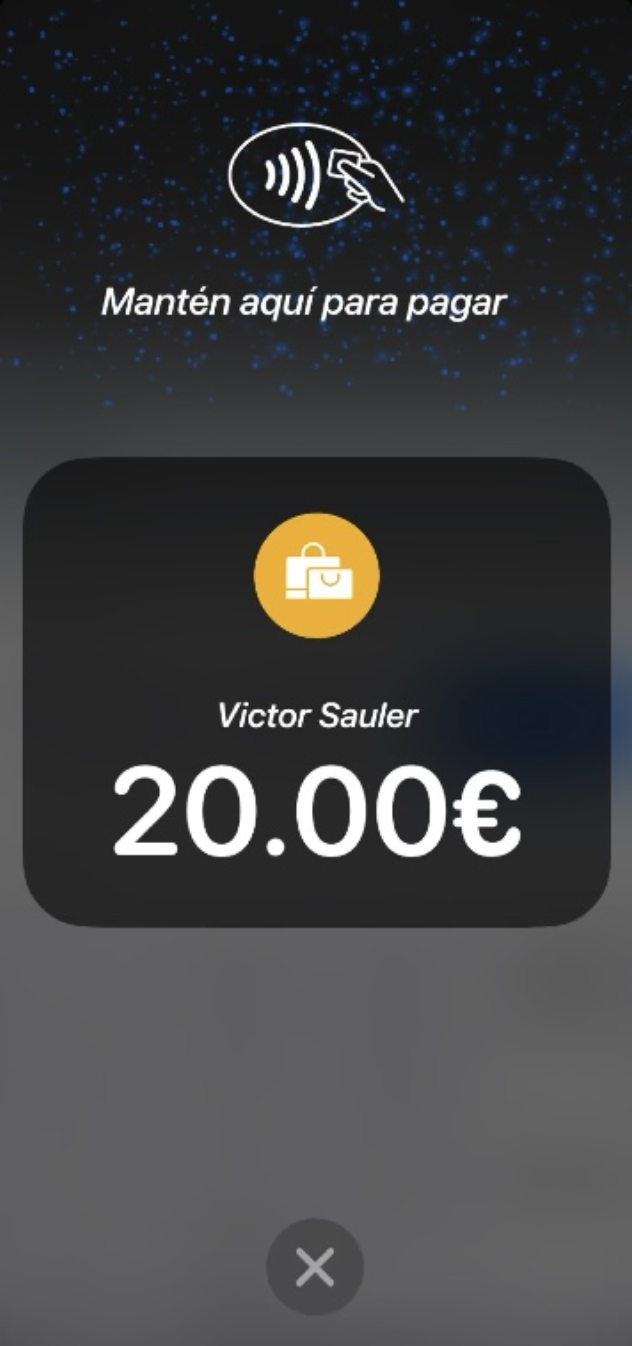
El cliente acercará la tarjeta o móvil al lector de NFC del iPhone:

Nos indicará si el pago ha sido aceptado o rechazado:
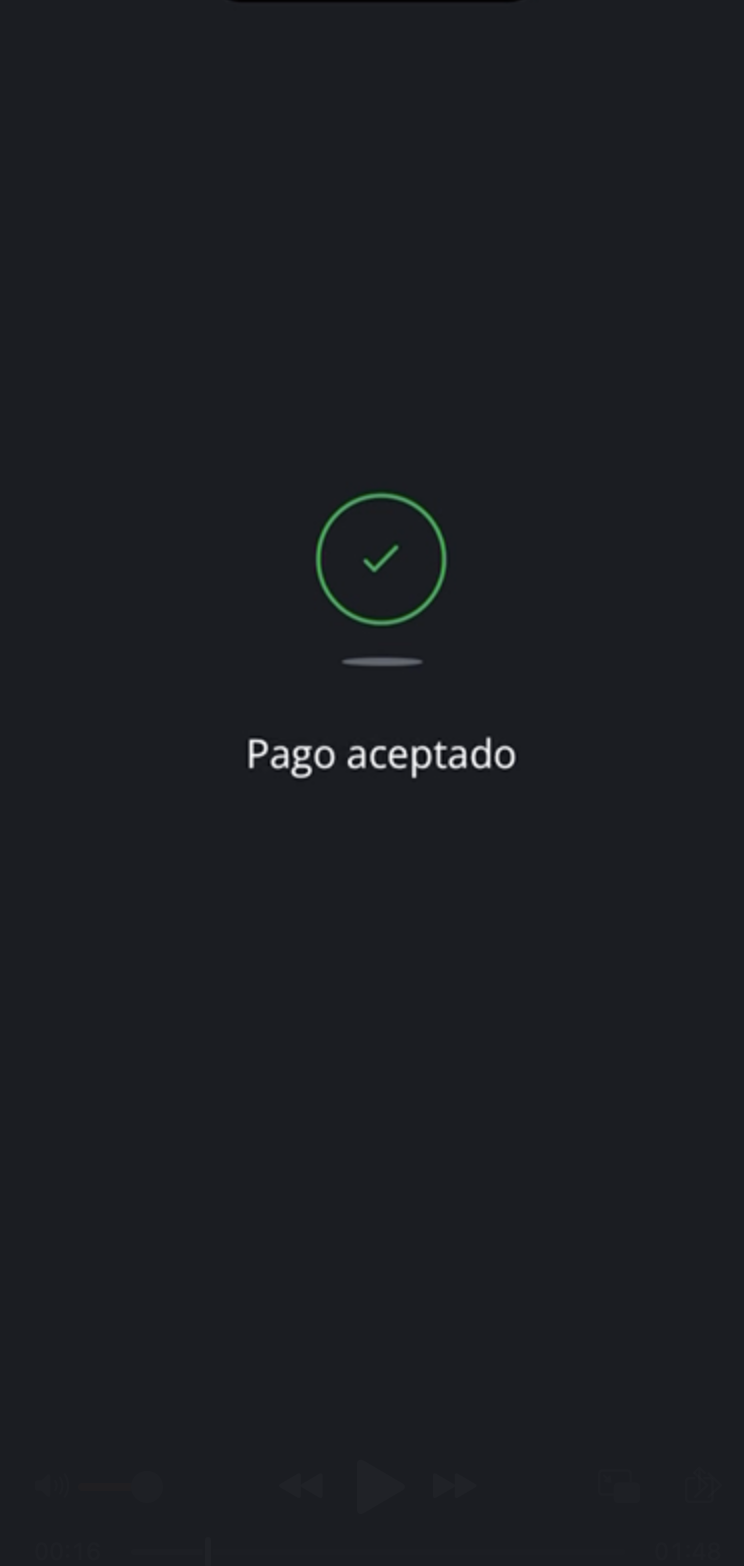
5. A continuación, nos aparecerá una pantalla con el recibo. Este, también se puede enviar por email o escanear mediante un código QR. Nos preguntará si queremos copia. Pulsamos en "Sí" o "No".
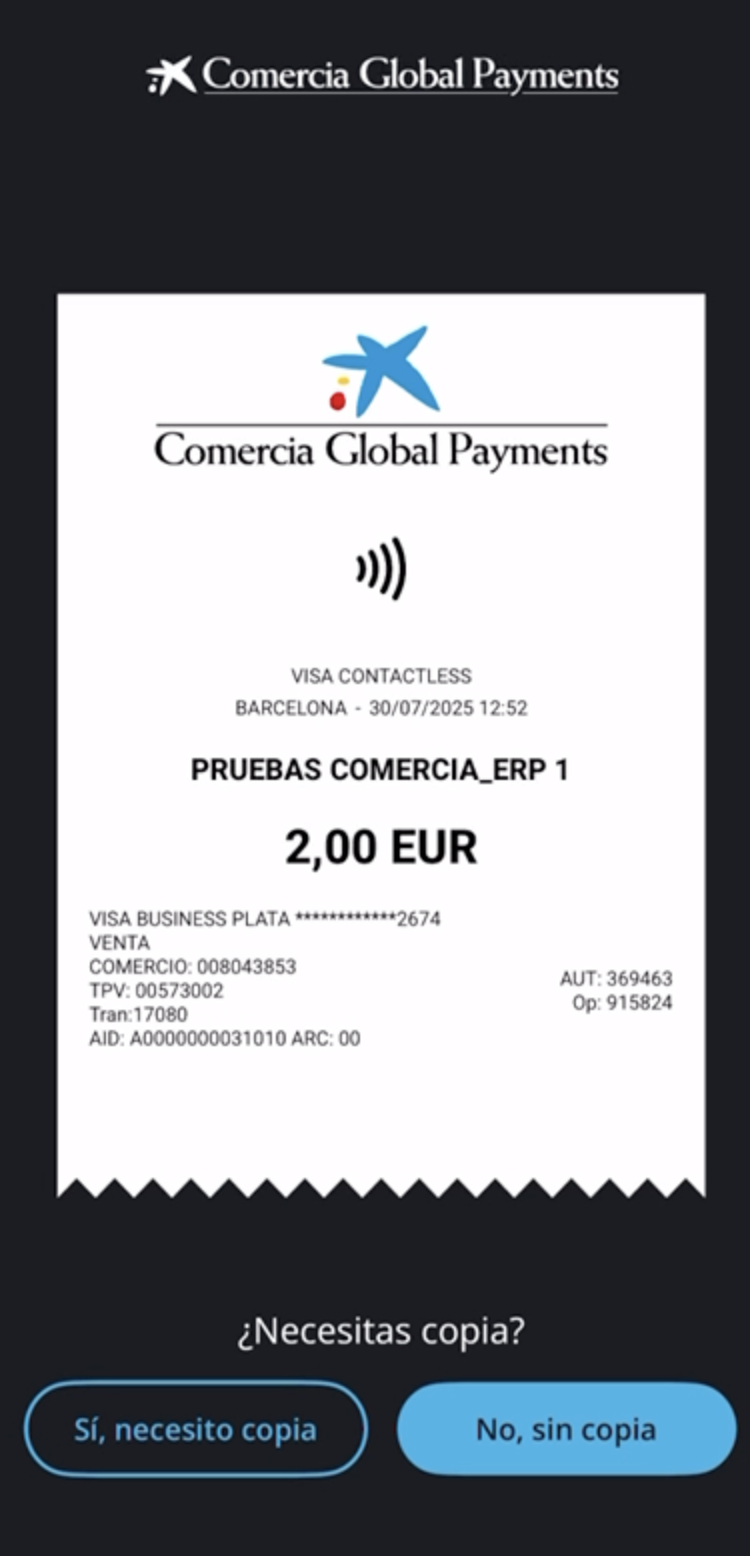
A partir de este momento, se minimizará la app Smartphone TPV (Tap to Pay) y nos volverá a la app Revo XEF Advance conforme se ha recibido el pago correctamente.
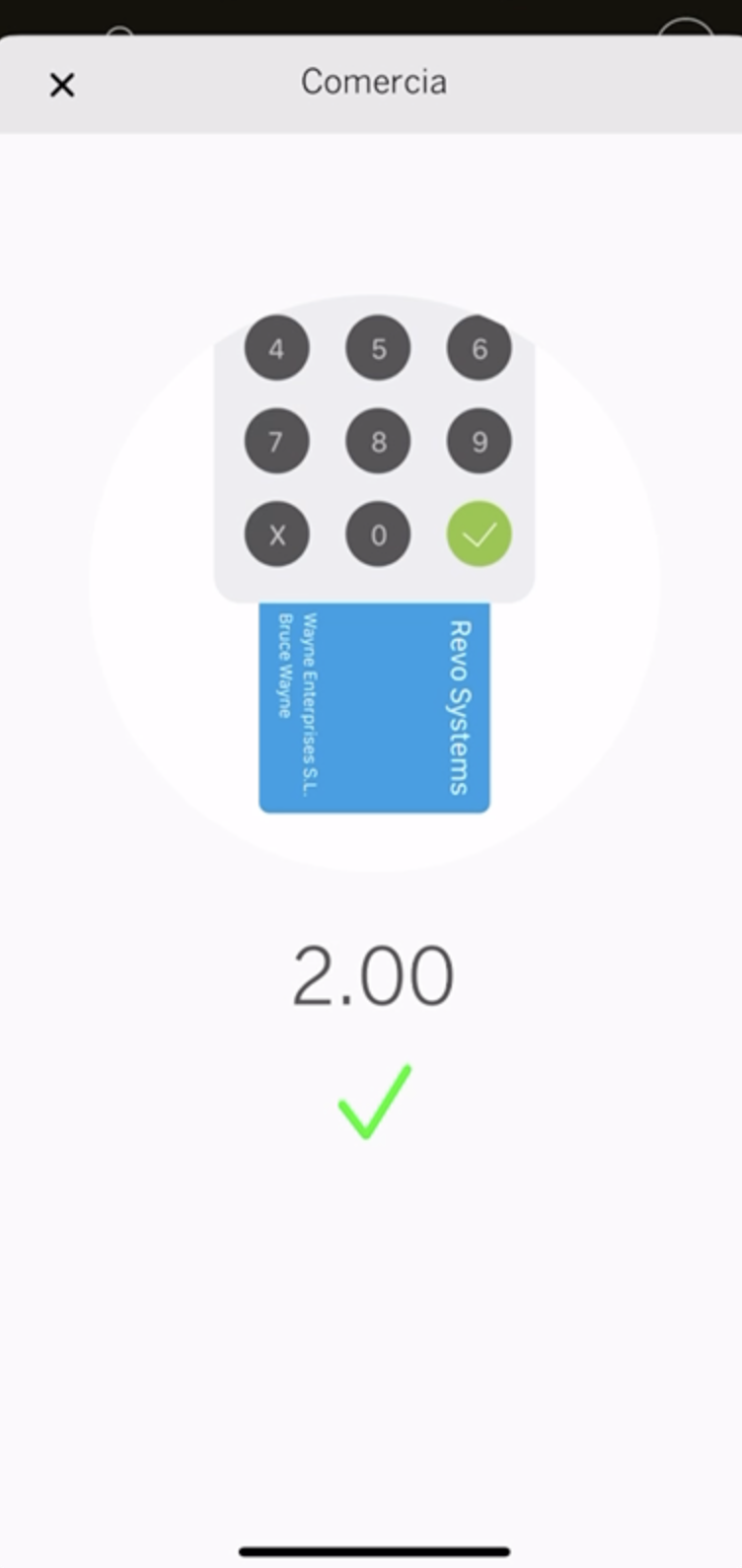
Por último, se cerrará la orden.
HACER UNA DEVOLUCIÓN
1. Accedemos al menú de REVO r en nuestra app Revo XEF Advance.
2. Seleccionamos la opción Histórico.
3. Localizamos la orden a devolver.
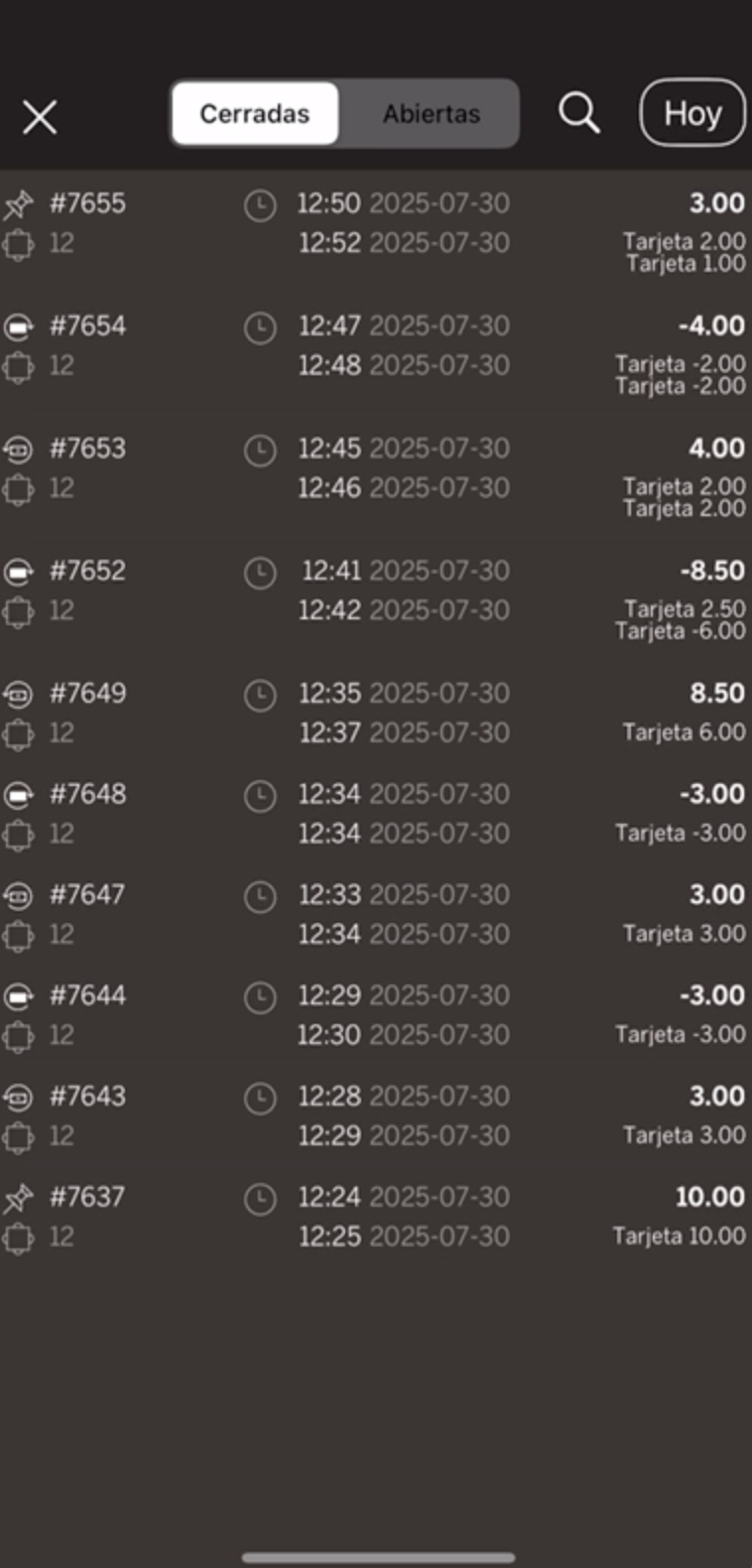
4. Una vez seleccionada, pulsamos sobre y seleccionamos Hacer una devolución.
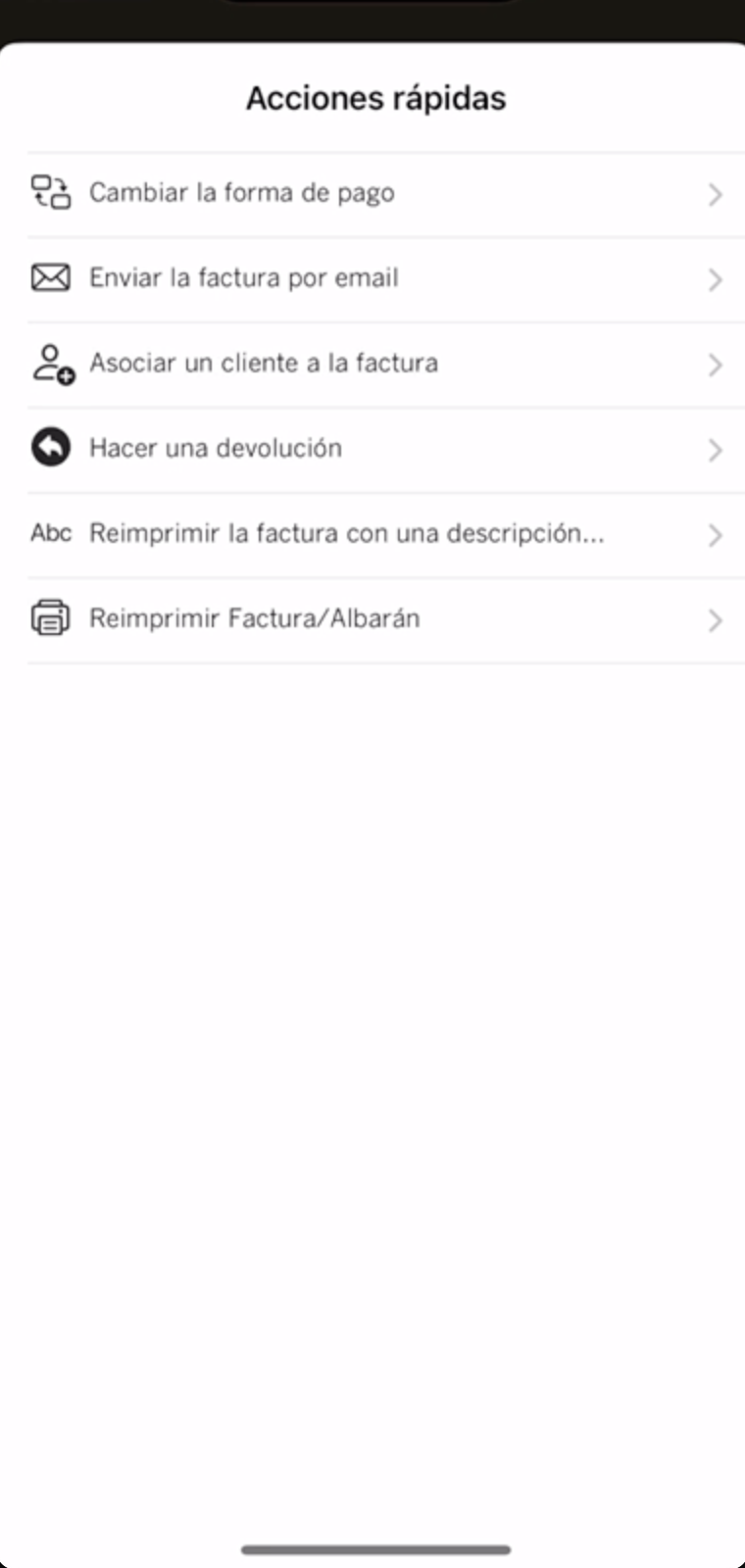
5. Nos pedirá confirmar que queremos cancelar la orden, pulsamos sobre OK.

6. Automáticamente, enviará la devolución a la app Smartphone TPV (Tap to Pay), pasaremos la tarjeta con la que hemos realizado el pago y la devolución finalizará correctamente.